- HOME >
- 操作ガイド[ぴったり10GBプラン/たっぷり50GBプラン/ネットショッププラン/ライトプラン] >
- 設定項目別で調べる >
- ファイルマネージャー
![]()
ファイルマネージャー
ファイルマネージャーは、Internet Explorerなどのインターネットを閲覧するブラウザー上の操作で、ファイルをアップロードしたり削除できる機能です。
ここでは、画面上の項目や説明の中で、「ディレクトリ」や「ディレクトリー」という言葉が使われます。
これは、取得されたドメイン内の特定の領域のことです。一般的なパソコンの操作での、「フォルダー」と置き換えてお読みください。
1「ファイルマネージャー」の画面に切り替える
コントロールパネルのトップ画面で[サーバー情報]をクリックして表示される画面の、[ユーティリティ]で、[ファイルマネージャー]の項目のリンクをクリックします。
[ファイルマネージャー]のログイン画面に切り替わります。
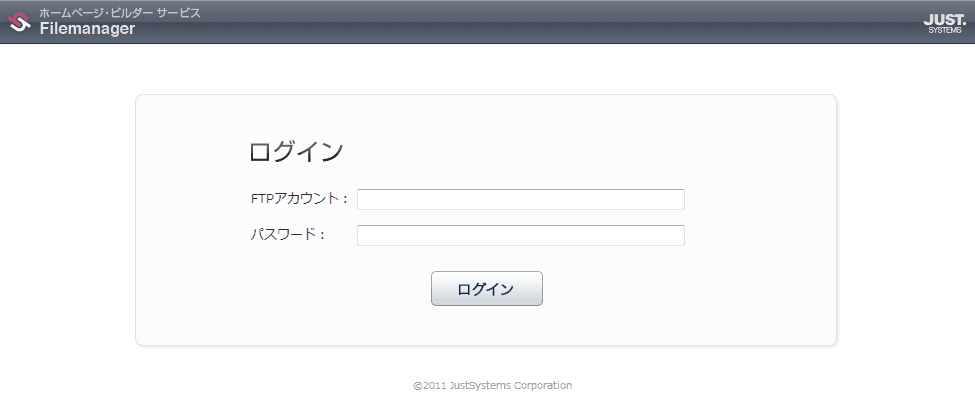
2ファイルマネージャーにログインします
[FTPアカウント]と[パスワード]を入力します。
ここで入力する値は、コントロールパネルのトップ画面で[FTPアカウント]をクリックして表示される画面から設定した[FTPアカウント]と[パスワード]になります。
ファイルマネージャーのコントロール画面が表示されます。
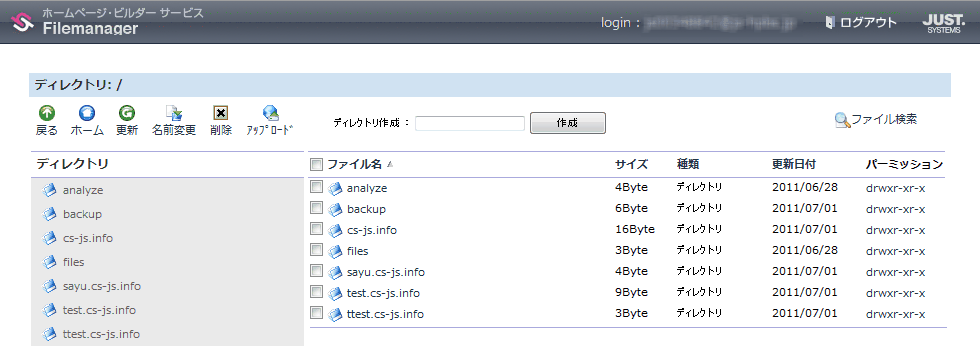
- 戻る
- ひとつ前に表示していた画面に戻ります。
「ファイルマネージャー」内での画面の切替に対して有効です。ログインした直後に、ログイン画面に戻るためには使用できません。 - ホーム
- ルートディレクトリ(ログイン直後の状態)の表示に戻ります。
- 更新
- 表示されているディレクトリの情報を最新のものに更新します。
- 名前変更
- 選択したファイルやディレクトリの名前を変更します。
[名前変更]をクリックする前に、変更したいファイルやディレクトリを選択します。選択できるのは、[ファイル名]の一覧で、ファイルやディレクトリの名称の左にチェックボックスが表示されているものだけです。
操作手順は、ディレクトリ名変更を参照してください。 - 削除
- 選択したファイルやディレクトリを削除します。
操作手順は、ディレクトリ削除を参照してください。 - アップロード
- 表示されているディレクトリにファイルをアップロードします。
操作手順は、アップロード・ダウンロードを参照してください。 - ディレクトリ作成
- 表示されているディレクトリに、新しいディレクトリを作成します。
操作手順は、ディレクトリ作成を参照してください。 - ファイル検索
- ファイルやディレクトリを検索します。
操作手順は、ファイル検索を参照してください。
- ディレクトリ
- ディレクトリの一覧です。
ディレクトリ名をクリックすると、クリックしたディレクトリ内の表示に切り替わります。 - ファイル名
- 表示されているディレクトリにアップロードされているファイルやディレクトリの一覧です。一覧のファイル名をクリックすると、クリックしたファイルをダウンロードできます。
ファイル名の左に表示されているチェックボックスは、[名前変更]や[削除]の対象となるファイルを選択する場合に使用します。ファイルのダウンロードには、チェックボックスではなく、ファイル名をクリックします。
- サイズ
- ディレクトリやファイルの容量が表示されています。
- 種類
- ディレクトリやファイルの種類が表示されています。
- 更新日付
- ディレクトリやファイルを最後に更新した日時が表示されています。
- パーミッション
- ディレクトリやファイルの属性が表示されています。クリックすると変更できます。
パーミッションについての詳細や操作手順は、パーミッション変更を参照してください。